テクスチャーアニメーションを使って簡単なパラパラ漫画風のアニメーションを手軽に作るためのツールを作成して、配布しました。
ここで、簡単に使い方の説明をしますね^^
まず、テクスチャーアニメーション用にテクスチャーを用意するのですが、例えば、縦に3コマ横に3コマのテクスチャーを作ろうと思った場合、みなさんなら どのように作りますかw
私は、フォトショップとか操作になれていないので、まず、写真を並べて一つの画像ファイルを作るのが大変です。
そこで、発見したのです。
Googleから配布されている写真を管理するFREEソフトを使うと簡単に出来る事を発見です。
「Picasa」と言うソフトです。ダウンロードしてインストールするとアルバム管理できます。
http://picasa.google.com/
↓ インストールして開くと、こんな感じです。
↑ それで、写真を選択するのですが、今回は3コマx3コマにしたいので9つの写真を選択してみました。
(Winの場合、複数選択はCtrlキーを押しながら左クリックです。)
選択したら、コラージュと言うボタンを押します。
↓ こんな画面が出たかな?出ない場合は、タイプと言うところを「画像グリット」に変更してみて!
↓ 後は、作成ボタンを押せば、3コマx3コマの画像ファイルの出来上がりです。
ここまで出来たら、
今度は、SLにINして、画像のアップロードです。
(アップロードの方法は、省略ね!)
↑ この前、配布した この箱をREZしてみて!
(「Textures Anim BOX_001a」って言う名前のオブジェクトです。)
この箱に、アップロードした画像を貼り付けるだけで、テクスチャーアニメーション出来るわけですが、コマ数とか、再生スピードなど調整が出来るように「config」って言う名前のノートカードが箱の中に入っています。
この「config」って言うノートカードで設定情報を変更できるようにしてあります。
↓ノートカードの項目の説明をしますね!
既に中に入っているノートカードはサンプルとして考えて下さい。
次の4つの項目で設定しているのです。
*~~~~*~~~~*~~~~*~~~~*~~~~*
side=ALL
yoko=3
tate=3
rate=0.25
*~~~~*~~~~*~~~~*~~~~*~~~~*
※イコール記号より右側を触ってね!
1行目は、プリムの面番号を設定する項目です。(この例では、ALLとなっていますが、全ての面に対してアニメーションを行うと言う事です。立方体の場合は6面ありますので実際には0~5の数字を入れる事で面を指定出来ます。)
2行目は、横方向のコマ数を設定する項目です。
3行目は、縦方向のコマ数を設定する項目です。
4行目は、再生速度です。1秒間に何コマ再生するかを設定します。(この例では、1/4コマと言う事になります。)
設定が完了したら、保存して、編集画面を閉じて、プリムにタッチすると、アニメーションをスタートさせたりストップさせる事が出来ます。
配布したものは、COPY可、MOD可になっているはずですので、テクスチャーを張り替えたりして、看板などに使って下さい。※COPYして使う時は「config」と言うノートカードも一緒にCOPYして下さいね^^
出来上がったものは、
↓ こんな感じに再生できます。
※Googleアカウントが無い方は、コメントを入れる時に「名前/URL」を選んで下さいね^^
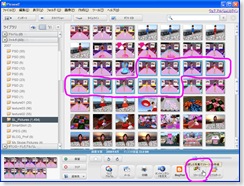
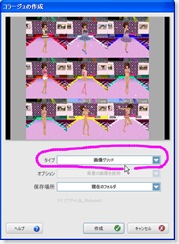
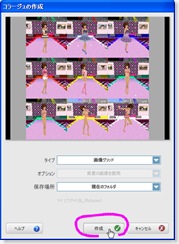
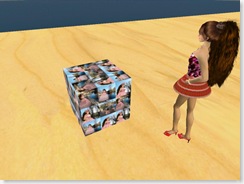
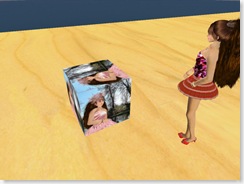
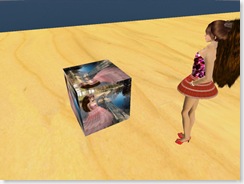








0 件のコメント:
コメントを投稿